Käyttämällä ylä- ja alatunnistetyökalua Publisher voit luoda ylä- ja alatunnisteita mihin tahansa perustyylisivuun. Ylä- ja alatunnisteet voivat sisältää automaattiset sivunumerot, nykyisen päivämäärän ja ajan näyttämisen, tekstiin sisältyvät objektit ja minkä tahansa tekstin, kuten lukujen otsikot tai uutiskirjepalkin.
Ylä- tai alatunnisteen lisääminen yhden sivun perustyylisivulle
-
Valitse Lisää-välilehden Ylä- & alatunniste -ryhmässäYlä- tai alatunniste.
Publisher siirtyy perustyylisivulle, jossa näkyvät ylä- ja alatunnisteen tekstiruudut ylä- ja alatunnisteen työkalurivin kanssa.
-
Valitse haluamasi asetukset työkaluriviltä, kirjoita haluamasi ylä- tai alatunnisteteksti ja lisää sitten haluamasi fontti- ja kappaleasetukset ylä- ja alatunnisteen tekstiin.
-
Valitse Ylä- ja alatunniste -työkalurivilläSulje perustyylisivu.
Ylä- tai alatunnisteiden lisääminen kaksisivuinen perustyylisivulle
Voit lisätä ylä- ja alatunnisteet yhdelle sivulle lisäämällä ne yhden sivun perustyylisivulle ja muuttamalla sitten yhden sivun perustyylisivun kaksisivuinen perustyylisivuksi.
-
Valitse Näytä-valikostaPerustyylisivu.
-
Napsauta Muokkaa perustyylisivuja -tehtäväruudussa sen perustyylisivun vieressä olevaa nuolta, johon haluat luoda ylä- ja alatunnisteet, ja valitse sitten Näytä ylä- tai alatunniste.
Ylä- ja alatunnisteen tekstiruudut näkyvät perustyylisivulla ylä- ja alatunnisteen työkalurivin kanssa.
-
Valitse haluamasi asetukset työkaluriviltä, kirjoita haluamasi ylä- tai alatunnisteteksti ja lisää sitten haluamasi kappaleasetukset ylä- ja alatunnisteen tekstiin.
-
Valitse Perustyylisivu-ryhmässäKaksi sivun perustyyliä.
Voit nyt muokata ylä- tai alatunnisteita kahden sivun perustyylisivun molemmilla sivuilla.
Ylä- tai alatunnisteen piilottaminen millään sivulla
Voit piilottaa ylä- tai alatunnisteen seuraavilla päävaiheilla: Vaihe 1 – Perustyylisivun kaksoiskappaleen luominen, vaihe 2 - Ylä- tai alatunnisteen poistaminen ja vaihe 3 – Käytä perustyylisivun kaksoiskappaletta julkaisusivulla, jolla haluat piilottaa ylä- tai alatunnisteen.
Vaihe 1: Perustyylisivun kaksoiskappaleen luominen
-
Valitse Näytä-valikostaPerustyylisivu.
-
Valitse Muokkaa perustyylisivuja -tehtäväruudussa perustyylisivu, jonka haluat kopioida, ja valitse sitten Perustyylisivu-ryhmässä Monista.
-
Tee Perustyylisivun monistaminen -valintaikkunassa jokin seuraavista:
-
Kirjoita Sivutunnus (1 merkki) -ruutuun yksimerkkinen tunnus uudelle perustyylisivulle. Tämä voi olla mikä tahansa yksittäinen Unicode-merkki.
-
Kirjoita Kuvaus-ruutuun lyhyt kuvaus uudesta perustyylisivusta.
Huomautus: Huomautus: Kuvauksen näyttö voi olla enintään 40 merkkiä.
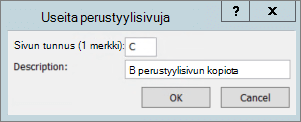
-
Vaihe 2: Ylä- tai alatunnisteen poistaminen
-
Poista ylä- tai alatunnisteen sisältö perustyylisivun kaksoiskappaleessa.
Vaihe 3: Perustyylisivun kaksoiskappaleen käyttöönottaminen julkaisusivulla
-
Valitse Sivun rakennenäkymä -välilehdessä Perustyylisivut ja>perustyylisivuja.
-
Napsauta hiiren kakkospainikkeella sivua, jossa haluat käyttää perustyylisivua, ja valitse sitten Perustyylisivut.
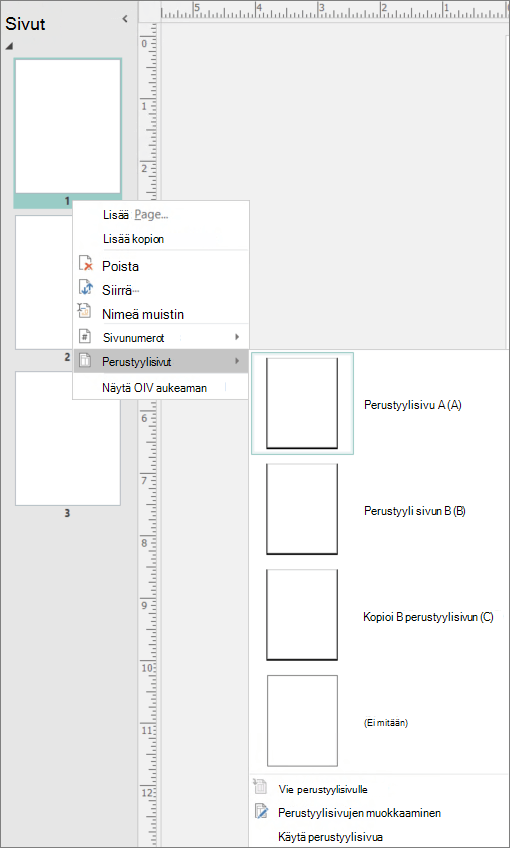
-
Jos haluamasi perustyylisivu on näkyvissä, valitse se. Jos ei ole, valitse Käytä perustyylisivua. Valitse Käytä perustyylisivua -valintaikkunassa perustyylisivu, jota haluat käyttää, Valitse perustyylisivu -kohdassa.
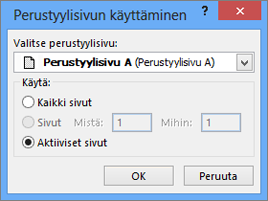
-
Valitse Käytä kohteeseen-kohdassa sivut, joissa haluat käyttää perustyylisivua.
-
Valitse OK.
Ylä- tai alatunnisteen lisääminen yhden sivun perustyylisivulle
-
Valitse Näytä-valikossa Ylä- ja alatunniste.
Publisher siirtyy perustyylisivulle, jossa näkyvät ylä- ja alatunnisteen tekstiruudut ylä- ja alatunnisteen työkalurivin kanssa.
-
Valitse haluamasi asetukset työkaluriviltä, kirjoita haluamasi ylä- tai alatunnisteteksti ja lisää sitten haluamasi fontti- ja kappaleasetukset ylä- ja alatunnisteen tekstiin.
-
Valitse Ylä- ja alatunniste -työkalurivilläSulje.
Ylä- tai alatunnisteiden lisääminen kaksisivuinen perustyylisivulle
Voit lisätä ylä- ja alatunnisteet yhdelle sivulle lisäämällä ne yhden sivun perustyylisivulle ja muuttamalla sitten yhden sivun perustyylisivun kaksisivuinen perustyylisivuksi.
-
Valitse Näytä-valikostaPerustyylisivu.
-
Napsauta Muokkaa perustyylisivuja -tehtäväruudussa sen perustyylisivun vieressä olevaa nuolta, johon haluat luoda suunnattuja ylä- ja alatunnisteita, ja valitse sitten Muokkaa.
-
Valitse Näytä-valikossa Ylä- ja alatunniste.
Ylä- ja alatunnisteen tekstiruudut näkyvät perustyylisivulla ylä- ja alatunnisteidentyökalurivi.
-
Valitse haluamasi asetukset työkaluriviltä, kirjoita haluamasi ylä- tai alatunnisteteksti ja lisää sitten haluamasi kappaleasetukset ylä- ja alatunnisteen tekstiin.
-
Napsauta Muokkaa perustyylisivuja -tehtäväruudussa muokattavan perustyylisivun vieressä olevaa nuolta ja valitse sitten Muuta kaksisivuinen.
Voit nyt muokata ylä- tai alatunnisteita kahden sivun perustyylisivun molemmilla sivuilla.
-
Valitse Muokkaa perustyylisivuja -työkalurivilläSulje perustyylinäkymä.
Ylä- tai alatunnisteen piilottaminen millään sivulla
Voit piilottaa ylä- tai alatunnisteen haluamallasi sivulla luomalla perustyylisivun kaksoiskappaleen, poistamalla ylä- tai alatunnisteen ja käyttämällä sitä sitten julkaisusivulla, johon haluat piilottaa ylä- tai alatunnisteen.
-
Luo perustyylisivun kaksoiskappale, joka sisältää piilotetttavan ylä- ja alatunnisteen.
Toimintaohjeet
-
Valitse Näytä-valikostaPerustyylisivu.
-
Napsauta Muokkaa perustyylisivuja -tehtäväruudussa sen perustyylisivun vieressä olevaa nuolta, jonka haluat kopioida, ja valitse sitten Monista.
-
Tee Perustyylisivun monistaminen -valintaikkunassa jokin seuraavista:
-
Kirjoita Sivutunnus (1 merkki) -ruutuun yksimerkkinen tunnus uudelle perustyylisivulle. Tämä voi olla mikä tahansa Unicode merkki.
-
Kirjoita Kuvaus-ruutuun lyhyt kuvaus uudesta perustyylisivusta.
Huomautus: Tämän kuvauksen näyttö voi olla enintään 40 merkkiä.
-
Valitse OK.
-
-
-
Poista ylä- tai alatunnisteen sisältö perustyylisivun kaksoiskappaleessa.
-
Käytä perustyylisivun kaksoiskappaleita julkaisusivulla.
Toimintaohjeet
-
Valitse Muokkaa perustyylisivuja -tehtäväruudussa Näytä julkaisun sivut.
Tehtäväruutuun vaihdetaan Käytä perustyylisivua.
-
Siirry sivulle, jossa haluat käyttää perustyylisivua.
-
Valitse Käytä perustyylisivua -tehtäväruudun sivukuvakkeen alapuolella olevasta ruudusta perustyylisivu, jota haluat käyttää.
-










